Inkscape(インクスケープ) を Windows 7 に インストールする方法。
Inkscape(インクスケープ)は、無料で使えるドローソフト(ベクトル形式画像描画ソフトウェア)。オープンソースで開発されている。Linux をはじめ、Windows、Mac などでも動作するクロスプラットフォーム。
インストール
Inkscape のWEBサイト:Inkscape 自由に描く。
入手ページ:ダウンロード
2010/11/13現在の安定版は、「 Inkscape 0.48 」
入手ページ内の「 .exe インストーラ 」をクリックし、「 Download Inkscape from SourceForge.net 」からダウンロード。
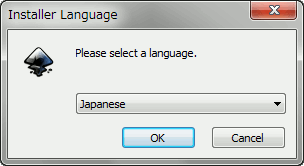 ダウンロードした「 Inkscape-0.48.0-1.exe 」をダブルクリックすると、右の画像のようなウィザードが開く。
ダウンロードした「 Inkscape-0.48.0-1.exe 」をダブルクリックすると、右の画像のようなウィザードが開く。
「Japanese」を選択し、「OK」をクリック。
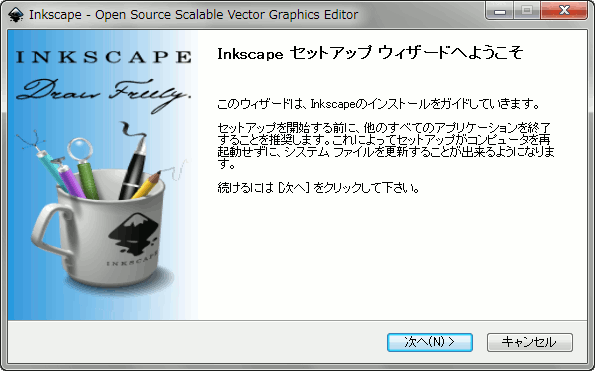
「次へ」をクリック。
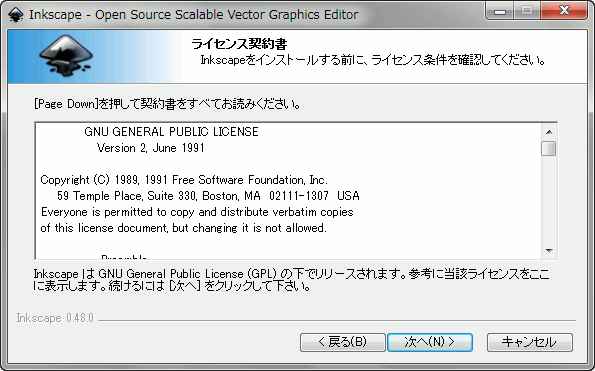
「次へ」をクリック。
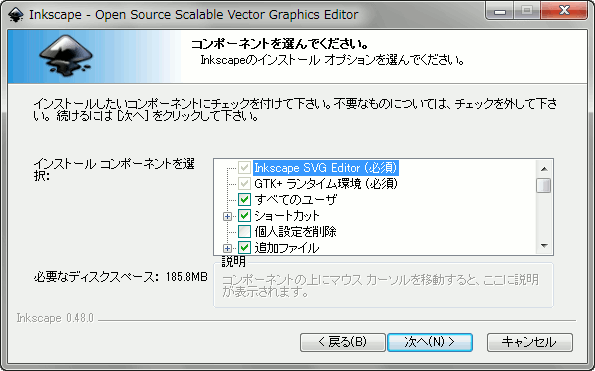
「次へ」をクリック。
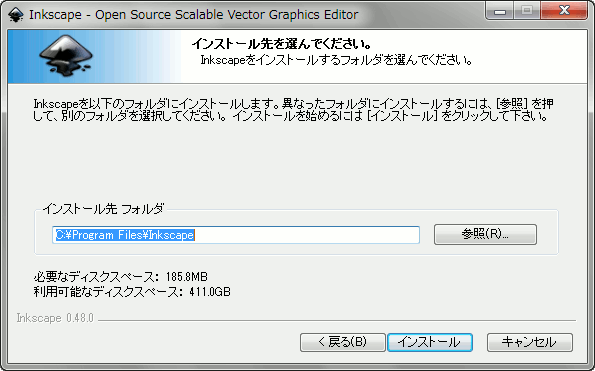
インストール先フォルダを指定し、「インストール」をクリック。
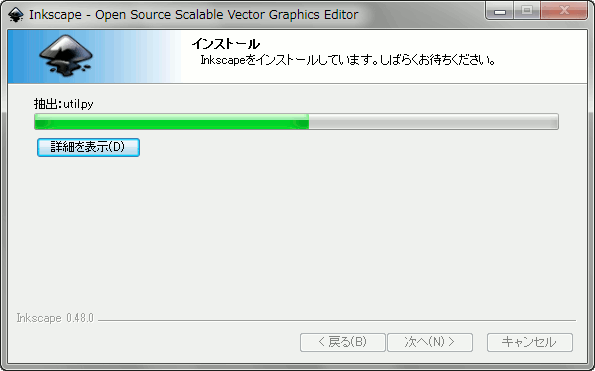
数分間かかる。

「次へ」をクリック。
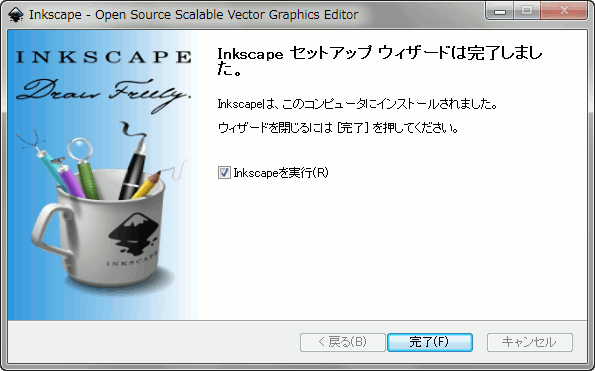
Inkscape をすぐに実行したい場合には、「Inkscapeを実行」にチェックを入れる。
「完了」をクリック。
Windows 7 での Inkscape の動作状況
インストール直後だけ、起動できなかった。Windows 7 を再起動したら、Inkscape を起動できるようになった。しかし、画面が暗くなってしまったので、デスクトップのカラー設定を設定しなおした。”NVIDIA Control Panel” の場合、”Adjust Desktop Color Settings” の “2.Choose how color is set.” を、”Other applications control color settings” から、”Use NVIDIA settings” に変更した。原因はわからないが、GIMP を終了させていなかったことが関係しているかもしれないと推測している。
その後は、極めて順調に動作している。